小伙伴们,你们有没有遇到过电脑运行速度变慢、系统出现各种问题的情况呢?这时候,重装系统就是一个不错的选择。Win10无疑是最受欢迎和广泛应用的选择之一。它的稳定性、功能丰富性以及广泛的软件兼容性,让人们对其产生了极大的信任和喜爱。今天,我来给大家分享一下新电脑装系统win10步骤和详细教程,让你的电脑焕然一新!
新电脑装系统win10步骤和详细教程:
一、一键重装系统前要准备什么
第一步,需要下载韩博士一键重装系统软件到电脑桌面。
第二步,关闭电脑里所有的杀毒软件,如有重要文件,需提前备份。
二、韩博士如何一键重装系统
1. 双击打开韩博士装机大师,接着选择“开始重装”。
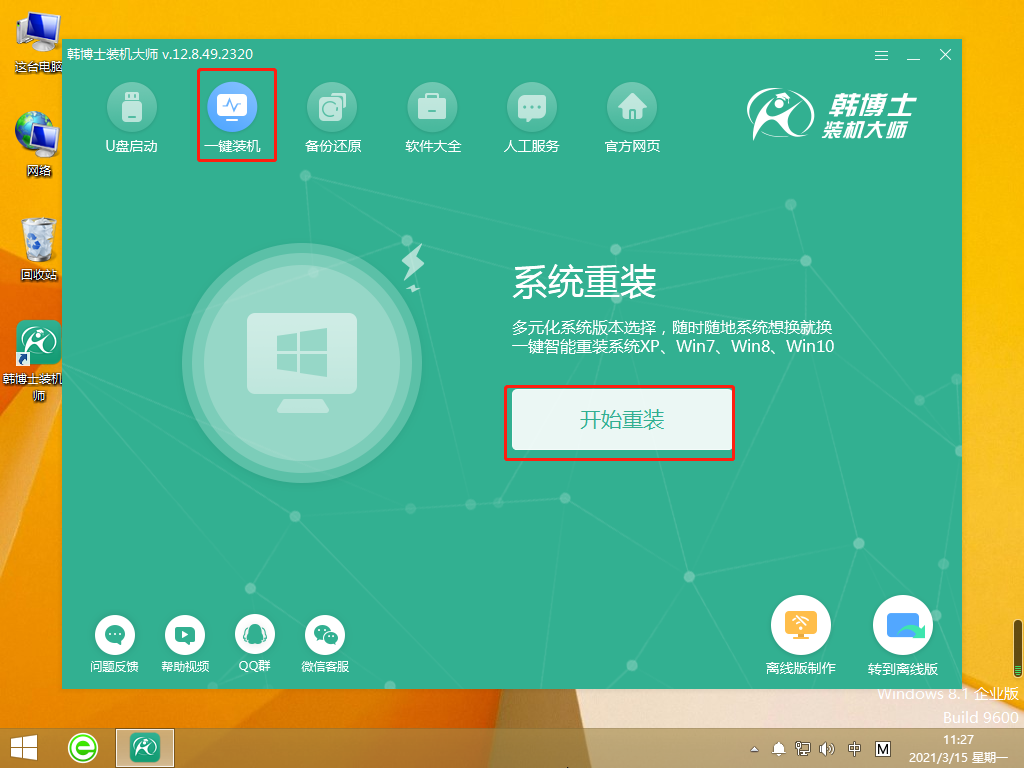
2. 接着系统进入“环境监测”,等检测完成后,再点击“下一步”。
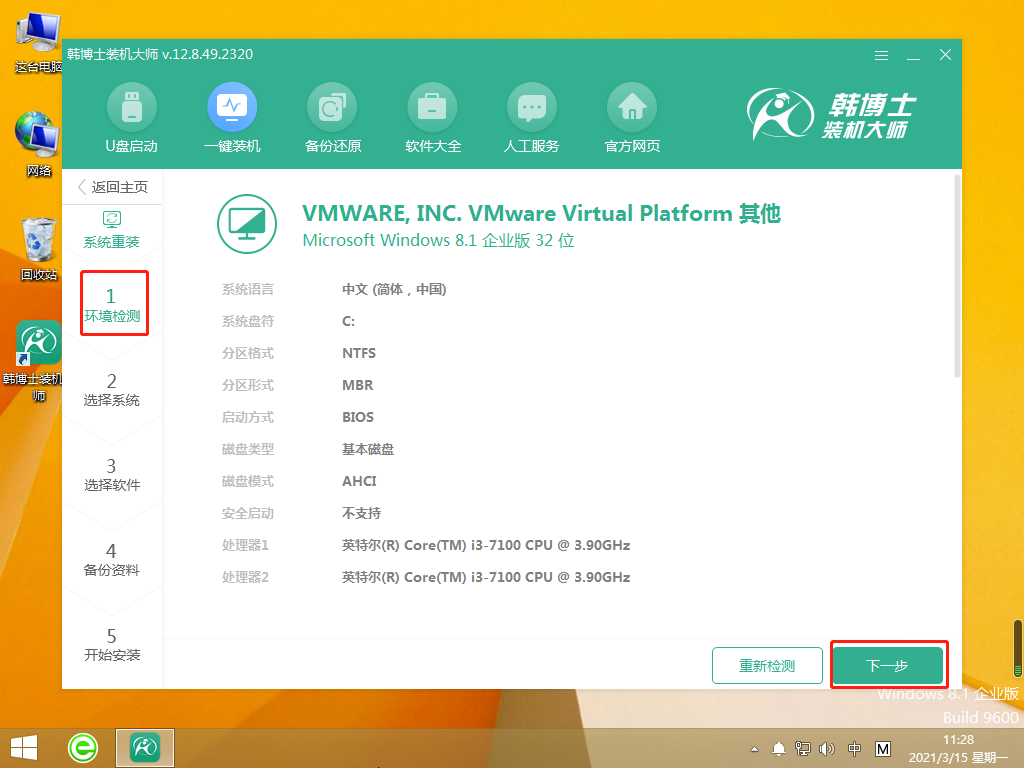
3. 选择合适的win10文件,然后下载并安装。
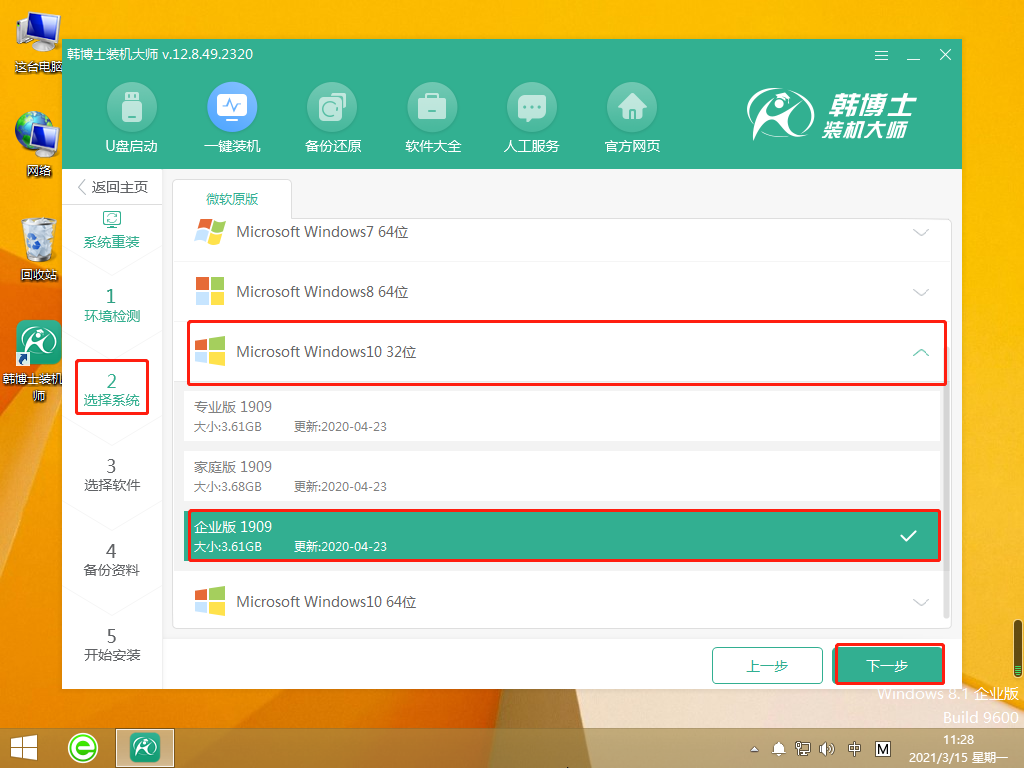
4. 开始下载系统文件,这个步骤需要耗费一点时间,但无需手动,耐心等待完成下载即可。
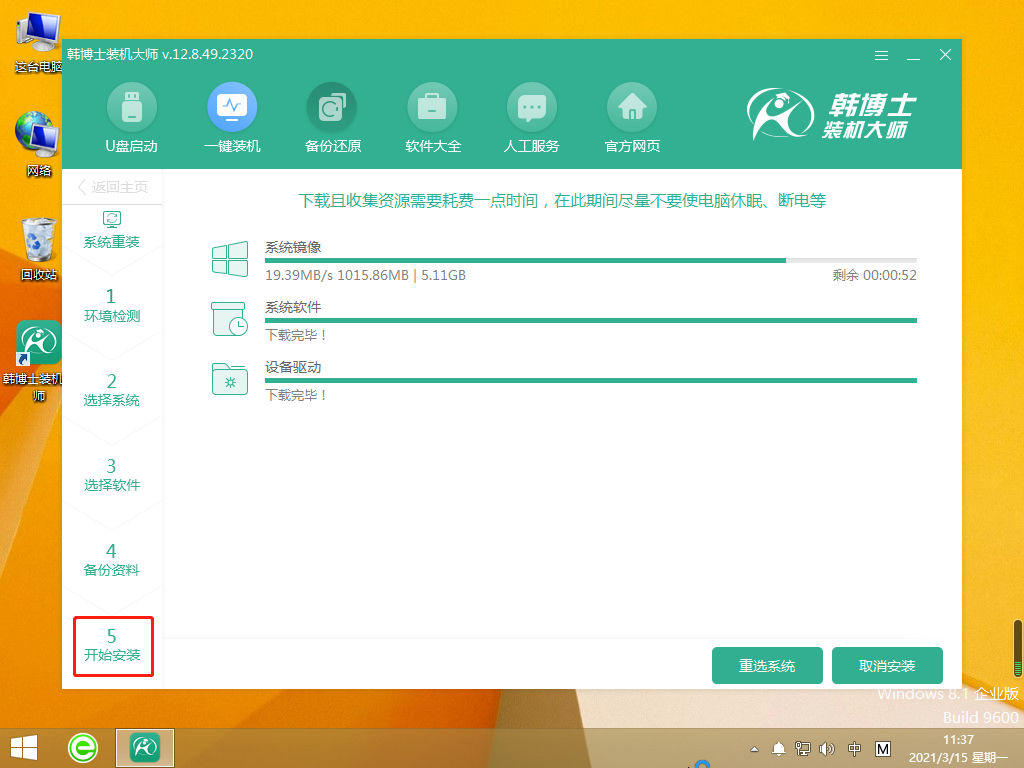
5. 系统进入部署安装环境,耐心等待部署完成,再点击“立即重启”。
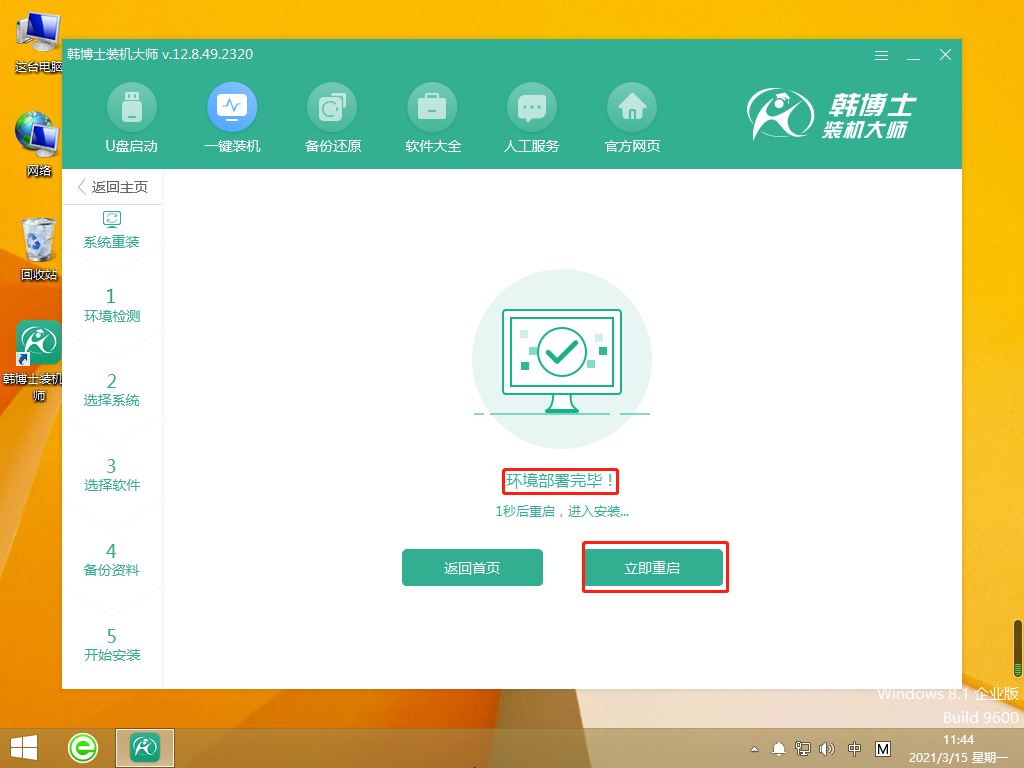
6. 选择第二项,并按键盘回车键进入PE系统。
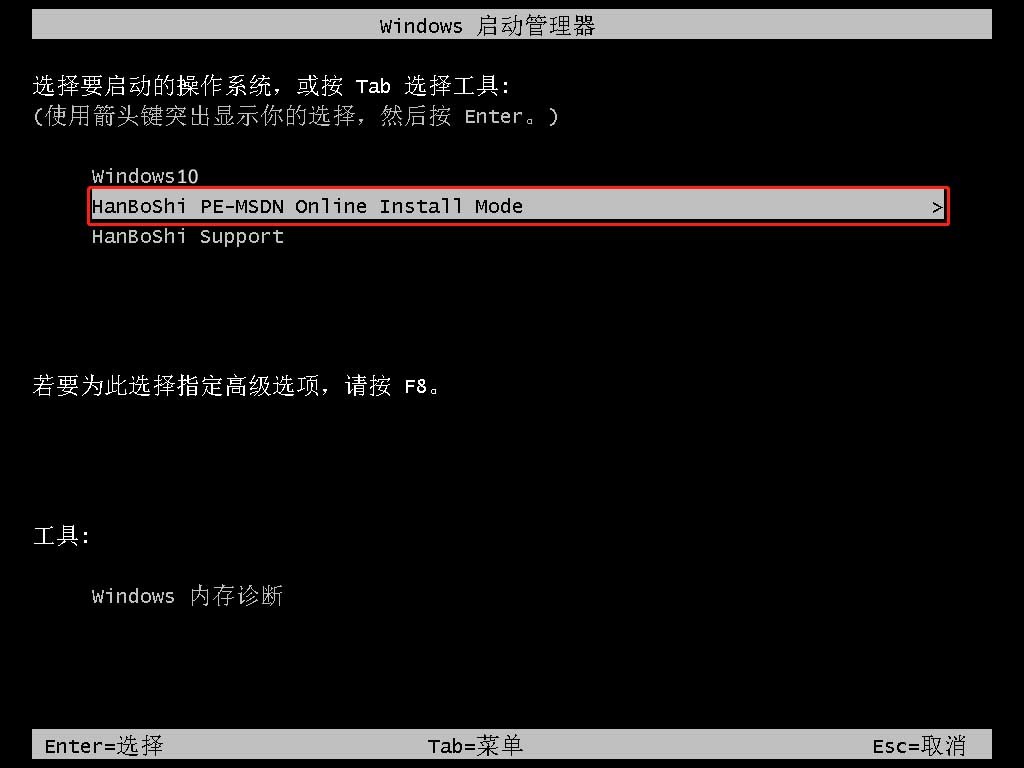
7. 进入PE界面后,开始安装win10系统,耐心等待安装完成后,再点击“立即重启”。
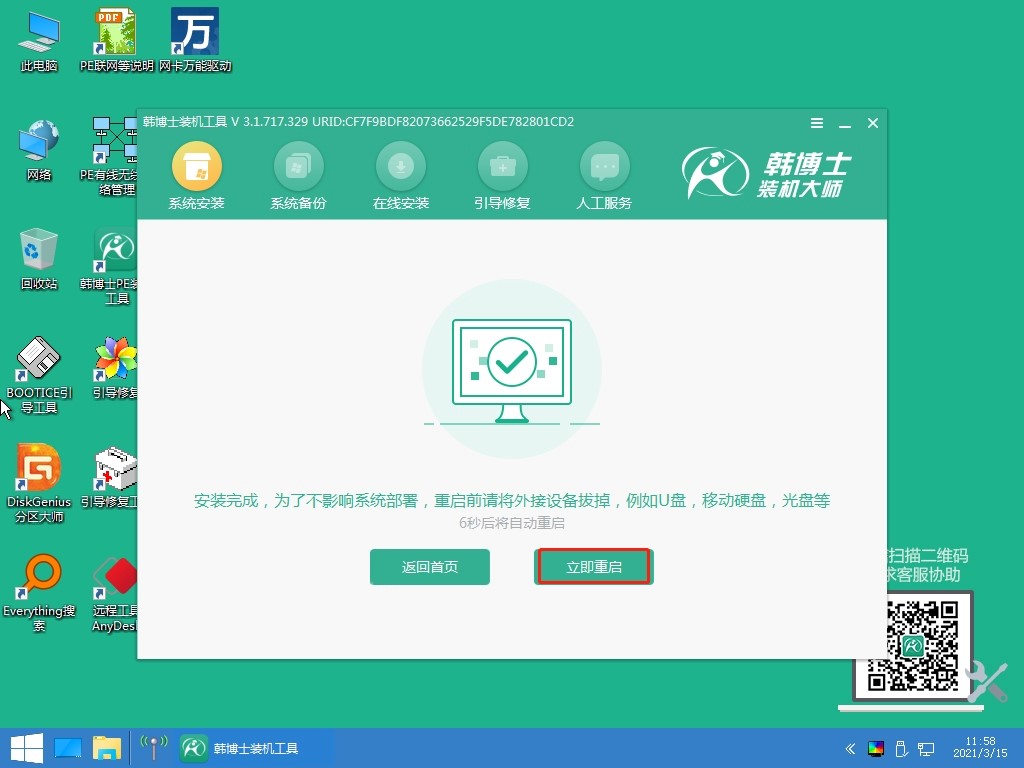
8. 重启完成后,进入win10桌面,表示韩博士重装系统成功。
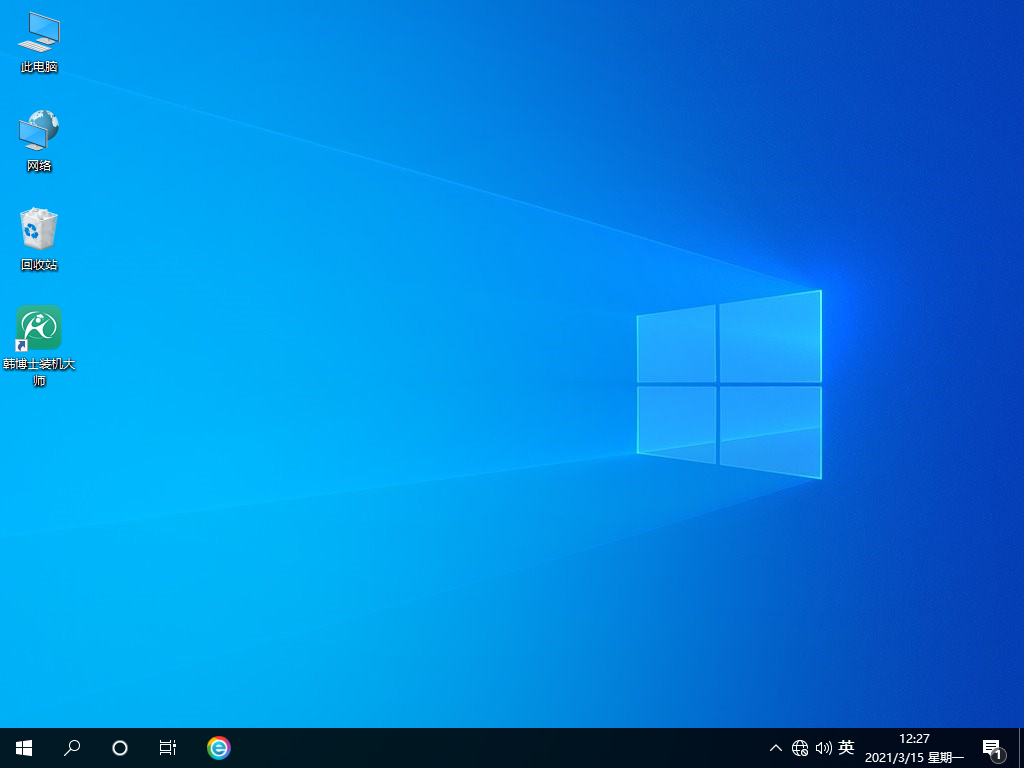
重装系统虽然有些麻烦,但是它可以让你的电脑重新焕发生机,让你的使用体验更加流畅和愉悦。通过以上联想笔记本win10重装系统教程,您已经成功地完成了重装系统的操作。在安装完成后,还需要安装相应的驱动程序和软件,以确保电脑的正常运行。希望本文能够帮助到您,让您的电脑焕然一新。

